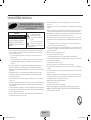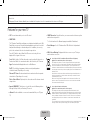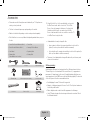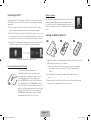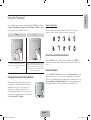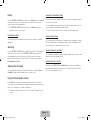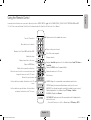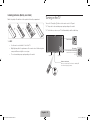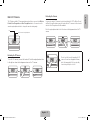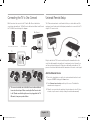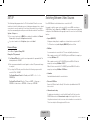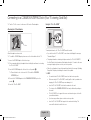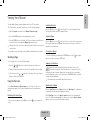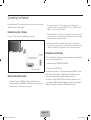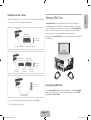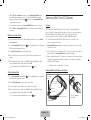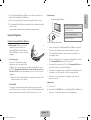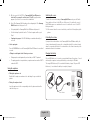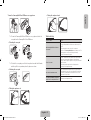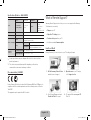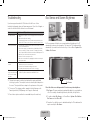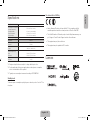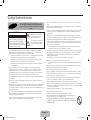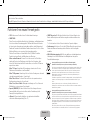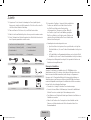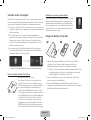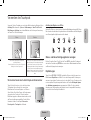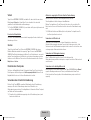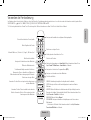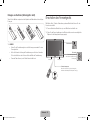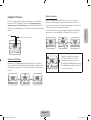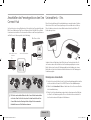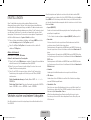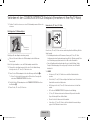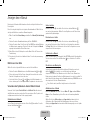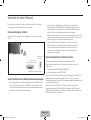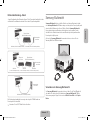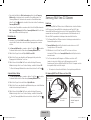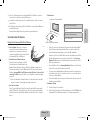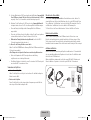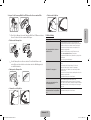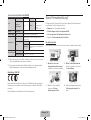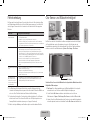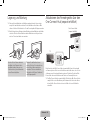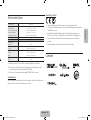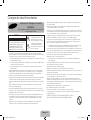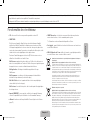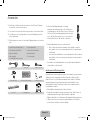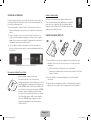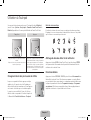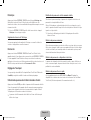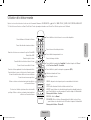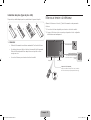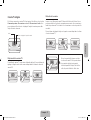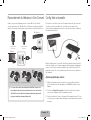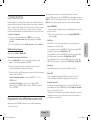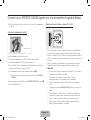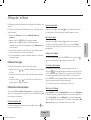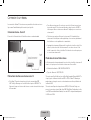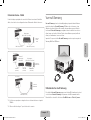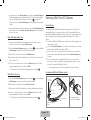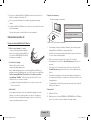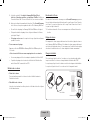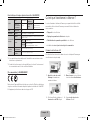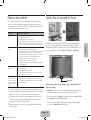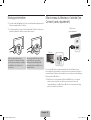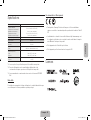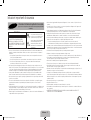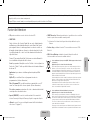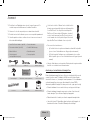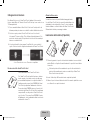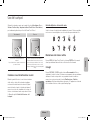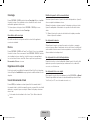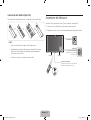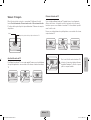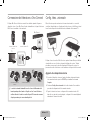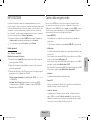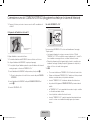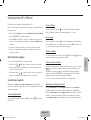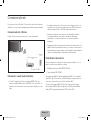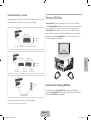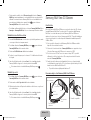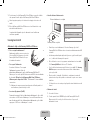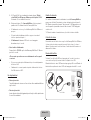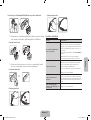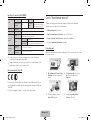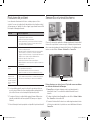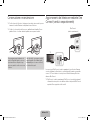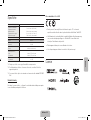La pagina si sta caricando...
La pagina si sta caricando...
La pagina si sta caricando...
La pagina si sta caricando...
La pagina si sta caricando...
La pagina si sta caricando...
La pagina si sta caricando...
La pagina si sta caricando...
La pagina si sta caricando...
La pagina si sta caricando...
La pagina si sta caricando...
La pagina si sta caricando...
La pagina si sta caricando...
La pagina si sta caricando...
La pagina si sta caricando...
La pagina si sta caricando...
La pagina si sta caricando...
La pagina si sta caricando...
La pagina si sta caricando...
La pagina si sta caricando...
La pagina si sta caricando...
La pagina si sta caricando...
La pagina si sta caricando...
La pagina si sta caricando...
La pagina si sta caricando...
La pagina si sta caricando...
La pagina si sta caricando...
La pagina si sta caricando...
La pagina si sta caricando...
La pagina si sta caricando...
La pagina si sta caricando...
La pagina si sta caricando...
La pagina si sta caricando...
La pagina si sta caricando...
La pagina si sta caricando...
La pagina si sta caricando...
La pagina si sta caricando...
La pagina si sta caricando...
La pagina si sta caricando...
La pagina si sta caricando...
La pagina si sta caricando...
La pagina si sta caricando...
La pagina si sta caricando...
La pagina si sta caricando...
La pagina si sta caricando...
La pagina si sta caricando...
La pagina si sta caricando...
La pagina si sta caricando...
La pagina si sta caricando...
La pagina si sta caricando...
La pagina si sta caricando...
La pagina si sta caricando...
La pagina si sta caricando...
La pagina si sta caricando...
La pagina si sta caricando...
La pagina si sta caricando...
La pagina si sta caricando...
La pagina si sta caricando...
La pagina si sta caricando...
La pagina si sta caricando...
La pagina si sta caricando...
La pagina si sta caricando...
La pagina si sta caricando...
La pagina si sta caricando...
La pagina si sta caricando...
La pagina si sta caricando...
La pagina si sta caricando...
La pagina si sta caricando...
La pagina si sta caricando...
La pagina si sta caricando...
La pagina si sta caricando...
La pagina si sta caricando...
La pagina si sta caricando...

Italiano - 2
Attenzione! Istruzioni importanti di sicurezza
(Leggere la sezione corrispondente al codice del prodotto Samsung acquistato prima di iniziare
l'installazione.)
ATTENZIONE
ATTENZIONE: PER RIDURRE IL RISCHIO DI
SCOSSE ELETTRICHE, NON RIMUOVERE IL
COPERCHIO (O IL PANNELLO POSTERIORE).
NON CONTIENE PARTI RIPARABILI DALL'UTENTE.
RIVOLGERSI A UN TECNICO DELL'ASSISTENZA
QUALIFICATO.
RISCHIO DI SCOSSE ELETTRICHE, NON APRIRE
Questo simbolo indica che all'interno
sono presenti tensioni pericolose. E'
pericoloso toccare in qualsiasi modo
le parti interne di questo prodotto.
Questo simbolo indica la disponibilità
di informazioni importanti nella
letteratura del prodotto relative al
funzionamento e alla manutenzione
del dispositivo.
• Sul retro o sul fondo del telaio sono presenti aperture di ventilazione. Per evitare il surriscaldamento del
dispositivo e garantirne un funzionamento ottimale, non ostruire o coprire in nessun caso le aperture di
ventilazione.
− Non posizionare il prodotto all'interno di uno spazio confinato, come ad esempio una libreria o un vano a
incasso, privo di adeguata aerazione.
− Non collocare il prodotto vicino o sopra un radiatore o una resistenza, né esporlo a luce solare diretta.
− Non collocare recipienti d'acqua (come vasi, ecc...) sul prodotto; la mancata osservanza di questa
precauzione può causare incendio o scosse elettriche.
• Non esporre il prodotto alla pioggia né posizionarlo vicino all'acqua (come per esempio una vasca, un
lavabo, un lavello, un lavatoio, su una superficie bagnata, nei pressi di una piscina, ecc.). In caso di contatto
con l'acqua, scollegare il prodotto dalla presa di corrente e rivolgersi immediatamente a un rivenditore
autorizzato. Scollegare il cavo di alimentazione dalla presa prima di eseguire la pulizia del prodotto.
• Questo prodotto utilizza batterie. Seguire le normative locali in vigore per il corretto smaltimento delle
batterie. Contattare l'autorità locale per richiedere informazioni sulle modalità di riciclo e smaltimento.
• Non sovraccaricare le prese a parete, le prolunghe e gli adattatori oltre la loro capacità per evitare rischi di
incendio e scosse elettriche.
• Far correre i cavi di alimentazione in modo da non calpestarli o schiacciarli da o contro qualche oggetto,
ponendo particolare attenzione in prossimità di spine, adattatori e del punto in cui il cavo fuoriesce
dall'apparecchio.
• Per proteggere l'apparecchio contro i fulmini, o nel caso sia stato lasciato incustodito o non utilizzato per un
lungo periodo di tempo, scollegarlo dalla presa a parete e disconnettere il sistema via cavo o antenna. Ciò
impedirà l'insorgere di danni causati da fulmini e picchi di corrente.
• Prima di collegare il cavo di alimentazione CA all'adattatore CC, verificare che la tensione dell'adattatore CC
corrisponda alla tensione erogata localmente.
• Non inserire mai oggetti metallici nelle aperture dell'apparecchio. In caso contrario, vi è il pericolo di scosse
elettriche.
• Per evitare il pericolo di scosse elettriche, non toccare mai le parti interne dell'apparecchio. L'apparecchio
può essere aperto solo da un tecnico qualificato.
• Inserire saldamente la spina del cavo di alimentazione nella presa elettrica. Per scollegare l'alimentazione,
estrarre la spina dalla presa. Non toccare il cavo di alimentazione con le mani bagnate.
• Se l'apparecchio funziona in modo anomalo, in particolare se emette odori o rumori insoliti, scollegarlo
immediatamente dall'alimentazione e contattare un rivenditore o un centro di assistenza autorizzato.
• Se il televisore rimane inutilizzato per diverso tempo, e in particolare se bambini, anziani o disabili vengono
lasciati soli in casa senza supervisione, scollegare la spina dalla presa di corrente.
− La polvere accumulata può causare scosse elettriche, perdite di corrente o incendio a causa del
surriscaldamento o delle scintille generate dal cavo di alimentazione o dal degrado della protezione isolante.
• Contattare un centro assistenza autorizzato quando si installa l'apparecchio in un locale che presenta un'alta
quantità di polvere, temperature alte o basse, elevata umidità, sostanze chimiche o in caso di funzionamento
24 ore su 24, per esempio in aeroporti, stazioni ferroviarie, ecc..
• La mancata osservanza di questa precauzione può causare gravi danni al prodotto.
• Utilizzare solo una spina e una presa opportunamente collegate a terra.
− Una messa a terra inadeguata può causare scosse elettriche o danni al prodotto. (Solo dispositivi di Classe 1.)
• Per escludere la corrente elettrica dal prodotto è necessario scollegare la spina dalla presa elettrica;
assicurarsi quindi che la presa sia sempre facilmente accessibile.
• Non lasciare che i bambini giocando si appendano al prodotto.
• Tenere gli accessori (come per es. le batterie) in un luogo sicuro lontano dalla portata dei bambini.
• Non installare il prodotto in una posizione instabile, come per esempio su una mensola non salda, una
superficie inclinata o in un luogo soggetto a vibrazioni.
• Non urtare né lasciare cadere il prodotto. Se il prodotto dovesse risultare danneggiato, scollegare il cavo di
alimentazione e rivolgersi a un centro di assistenza.
• Scollegare il cavo di alimentazione dalla presa di corrente e pulire il prodotto con un panno morbido e
asciutto. Non usare prodotti chimici quali cera, benzene, alcol, solventi, insetticidi, deodoranti per l'ambiente,
lubrificanti o detergenti. In caso contrario la superficie potrebbe deteriorarsi e il testo stampato sul prodotto
potrebbe cancellarsi.
• Non esporre il prodotto a gocce o spruzzi d'acqua.
• Non gettare le batterie nel fuoco.
• Non disassemblare, surriscaldare o far entrare le batterie in cortocircuito.
• Una installazione scorretta delle batterie può causarne l'esplosione. Sostituire solo con batterie dello stesso
tipo o equivalenti.
• AVVERTENZA - PER EVITARE IL PERICOLO DI INCENDIO, NON AVVICINARE MAI AL PRODOTTO
CANDELE ACCESE O ALTRE FIAMME LIBERE.
Istruzioni importanti di sicurezza
[S9C-ZG]BN68-05491D-01L04.indb 2 2013-10-31 11:16:50

Italiano - 3
Italiano
• 3D: questa nuova funzione consente la visione di contenuti 3D.
• SMART HUB:
Questo televisore offre il servizio Smart Hub, un centro di intrattenimento
multifunzione per tutta la famiglia. Grazie al servizio Smart Hub, l'utente
può navigare in Internet, scaricare applicazioni e restare in contatto con
la famiglia e gli amici attraverso il proprio social network preferito. Inoltre,
è possibile guardare foto e video e ascoltare brani musicali residenti su
dispositivi esterni.
Premere ™ per avviare Smart Hub. Selezionare un servizio utilizzando le
icone visualizzate nella parte alta dello schermo.
Social: per guardare i filmati più recenti su YouTube o i video degli amici su
Facebook e Twitter. E' inoltre possibile effettuare videochiamate utilizzando
la webcam TV.
Applicazioni: per scaricare e installare applicazioni quali quali Web
Browser.
My On TV: per controllare l'elenco di programmi in onda o in
programmazione. (In base alla nazione)
Film e Programmi TV: è possibile acquistare e guardare film e serie TV
senza l'uso di un dispositivo esterno separato. (In base alla nazione)
Foto, video e musica: per riprodurre foto, video e brani musicali residenti
su un dispositivo di memoria esterno.
• Anynet+ (HDMI-CEC): consente di controllare mediante il telecomando del
televisore Samsung tutti i dispositivi Samsung collegati che supportano Anynet+.
• e-Manual: consente l'accesso a un dettagliato manuale dell'utente direttamente
sullo schermo TV. (pagina 15)
• SMART Interaction: Utilizzando questa funzione, è possibile accedere e controllare
funzioni e opzioni di menu mediante comandi gestuali.
✎
La funzione Voice Interaction in lingua tedesca è disponibile anche per la
Svizzera.
• Gestione disp.: per utilizzare le funzioni TV con una tastiera e un mouse USB o
Bluetooth.
• MHL & Screen Mirroring: visualizza lo schermo del dispositivo mobile sul
televisore mediante una connessione cablata o wireless.
Corretto smaltimento di questo prodotto (RAEE - Rifiuti da apparecchiature elettriche
ed elettroniche)
(Applicabile nei paesi con sistemi di raccolta differenziata)
Questo simbolo riportato sul prodotto, sugli accessori e sulla documentazione indica che
il prodotto e i suoi accessori elettronici (per es. caricatore, cuffie, cavo USB) non devono
essere smaltiti unitamente ai rifiuti domestici al termine del loro ciclo vitale. Per prevenire
eventuali danni all'ambiente o alla salute delle persone derivanti da uno smaltimento non
appropriato, separarli da altri tipi di rifiuti e riciclarli in modo responsabile per promuovere il
riutilizzo sostenibile delle risorse materiali.
Gli utenti residenziali sono invitati a contattare il rivenditore presso il quale hanno acquistato
il prodotto, o l'ufficio locale preposto, per richiedere le informazioni relative alla raccolta
differenziata e al riciclaggio di questo tipo di prodotto.
Gli utenti aziendali sono invitati a contattare il proprio fornitore e verificare i termini e le
condizioni del contratto d'acquisto. Questo prodotto e i suoi accessori elettronici non
devono essere smaltiti insieme agli altri rifiuti commerciali.
Corretto smaltimento delle batterie utilizzate in questo prodotto
(Applicabile nei paesi con sistemi di raccolta differenziata)
Questo contrassegno posto sulla batteria, sul manuale o sull'imballaggio, indica che le
batterie contenute in questo prodotto non devono essere smaltite insieme ai rifiuti domestici
una volta esauste. Laddove presenti, i simboli chimici Hg, Cd o Pb indicano che le batterie
contengono mercurio, cadmio o piombo sopra i limiti stabiliti nell'ambito della Direttiva
CE 2006/66. Se le batterie non vengono smaltite in modo corretto, tali sostanze possono
causare danni alla salute o all'ambiente.
Per proteggere le risorse naturali e promuovere il riutilizzo dei materiali, separare le batterie
dagli altri rifiuti e riciclarle utilizzando il sistema locale gratuito di ritiro delle batterie esauste.
Le figure e le illustrazioni presenti in questo Manuale dell'utente sono fornite unicamente a titolo di riferimento e possono differire da quelle del prodotto attuale. Le specifiche e il
design del prodotto possono variare senza preavviso.
Le lingue CSI (russo, ucraino, kazako) non sono disponibili per questo prodotto, destinato solo all'Europa.
Funzioni del televisore
[S9C-ZG]BN68-05491D-01L04.indb 3 2013-10-31 11:16:50

Italiano - 4
✎
Controllare che nell'imballaggio siano contenuti i seguenti componenti. Se
eventuali componenti risultano mancanti, contattare il rivenditore.
✎
La forma e il colore dei componenti possono variare in base al modello.
✎
Eventuali cavi non forniti in dotazione possono essere acquistati separatamente.
✎
Una volta aperta la confezione, verificare che non vi siano accessori nascosti
dietro i materiali di imballaggio.
• Smart Touch Control e batterie (2 tipo AAA) • Cavo di alimentazione
• Telecomando e batterie (2 tipo AAA) • Occhiali 3D attivi Samsung
• Manuale dell'utente • Guida alle normative
• Scheda di garanzia
(non disponibile in alcuni paesi)
• Panno per la pulizia
Adattatore scart Adattatore AV Adattatore component
Cavo di prolunga IR Tastiera wireless (venduta separatamente) Cavo One Connect
One Connect Nucleo in ferrite (1EA) Adattatore scheda CI
✎
Uso del nucleo in ferrite : Utilizzare il nucleo in ferrite fornito in
dotazione per proteggere dalle interferenze elettromagnetiche
il cavo One Connect che collega il televisore al dispositivo
One Connect. Come mostrato nell'illustrazione, estendere il
nucleo in ferrite, far passare il cavo One Connect intorno al
nucleo formando un occhiello, quindi collegare il televisore al
dispositivo One Connect utilizzando il cavo così protetto.
• Può essere richiesto un rimborso se
− (a) l'uscita del tecnico in seguito a una chiamata non rileva difetti nel prodotto
(per es. nel caso l'utente abbia omesso di leggere il presente manuale)
− (b) l'utente ha portato l'unità presso un centro di riparazione che non rileva
difetti nel prodotto (per es. nel caso l'utente abbia omesso di leggere il presente
manuale).
• L'importo di tale rimborso verrà comunicato all'utente prima di eseguire una visita a
domicilio o un eventuale intervento di manutenzione.
Avvertenza per la visualizzazione di immagini fisse
Evitare di visualizzare immagini fisse (per es. file jpeg) o elementi grafici fissi (come ad
esempio il logo di un canale TV, la barra dei titoli di borsa o delle notizie nella parte
inferiore dello schermo, ecc.) o immagini in formato panorama o 4:3. La visualizzazione
continua di immagini fisse può provocare la bruciatura dello schermo OLED e
influenzare la qualità delle immagini. Per ridurre questo rischio, seguire questi consigli:
• Evitare di visualizzare lo stesso canale televisivo per un lungo periodo di tempo.
• Evitare di visualizzare le immagini sempre a pieno schermo. Usare il menu del
formato immagine TV per selezionare il rapporto più appropriato.
• Ridurre la luminosità e il contrasto per evitare la comparsa di immagini residue.
• Usare tutte le funzioni TV disponibili per ridurre la ritenzione delle immagini e la
bruciatura dello schermo. Consultare l'e-Manual per ulteriori dettagli.
Accessori
[S9C-ZG]BN68-05491D-01L04.indb 4 2013-10-31 11:16:51

Italiano - 5
Italiano
Funzioni base
Uso dello Smart Touch Control
VOICE˜
Per pronunciare un comando o dettare il contenuto di un testo.
E' possibile utilizzare la funzione MIC per impartire comandi di Riconoscimento vocale. Basta
premere il tasto VOICE˜.
✎
Riconoscimento vocale
Una pronuncia non chiara, un tono di voce inadeguato
o la presenza di rumori ambientali possono influire sul riconoscimento dei
comandi eseguiti tramite la funzione .
Cambia i canali.
Quando si guarda il televisore, toccare la linea in evidenza sul lato sinistro e destro del
touchpad per visualizzare a schermo la finestra di immissione numerica.
Per visualizzare la programmazione di ciascun canale digitale, inclusi gli orari. Inoltre, imposta
le funzioni Pianifica visione o Pianifica registrazione, quindi premere il touchpad sul nome
del programma che verrà trasmesso successivamente.
Accende e spegne il ricevitore via cavo/satellitare collegato al televisore. Per poter eseguire
questa operazione, lo Smart Touch Control deve essere configurato come telecomando
universale.
Spegne e accende il televisore.
Visualizza e seleziona le sorgenti video disponibili.
Regola il volume.
Esclude temporaneamente l'audio.
Tenere premuti questi tasti per
selezionare Descrizione audio e
Sottotitoli. (In base alla nazione o alla
regione.)
RECOMM.: Premendo questo tasto vengono
visualizzati il programma attuale / prenotato e i consigli
offerti.
SEARCH: Immettere i criteri di ricerca per cercare
applicazioni e loro contenuti sia sul televisore sia sul
Web.
Touchpad
• Trascinare il dito sul touchpad per spostare
l'evidenziazione sullo schermo.
• Premere il touchpad per eseguire, attivare o
selezionare la voce evidenziata.
• Tenere premuto il touchpad per visualizzare
l'Elenco canali.
Visualizza sullo schermo il pannello del telecomando virtuale. Vedere l'e-Manual al capitolo
Controllo del televisore > Uso del telecomando virtuale.
Tenere premuto il tasto MORE per selezionare più facilmente la funzione desiderata (ad es.
MENU (m), TOOLS (T), INFO (`), ecc.).
I tasti colore svolgono azioni diverse a seconda della funzione che sta eseguendo il televisore.
MULTI VIEW (
): attiva e disattiva la funzione Samsung MultiView.
MULTI VIEW (
): quando si utilizza la funzione Samsung MultiView è possibile selezionare
una schermata da controllare tra Schermo 1 e Schermo 2.
`: visualizza le informazioni sullo schermo TV.
: attiva/disattiva la funzione 3D. Vedere l'e-Manual al capitolo, Visione del televisore > TV 3D.
Ritorna al menu precedente. Tenere premuto questo
tasto per uscire da tutte le applicazioni in esecuzione.
Visualizza le applicazioni Smart Hub. Vedere l'e-Manual al capitolo Funzioni Smart TV >
Smart Hub.
✎
Per uscire da un'applicazione in esecuzione, premere ™.
[S9C-ZG]BN68-05491D-01L04.indb 5 2013-10-31 11:16:52

Italiano - 6
Allarme batteria scarica
Se la batteria si scarica e la spia della batteria lampeggia durante
l'uso dello Smart Touch Control, la seguente fi nestra di allarme viene
visualizzata in fondo a sinistra dello schermo. Se viene visualizzata
la fi nestra di allarme, sostituire le batterie dello Smart Touch Control.
Utilizzare batterie alcaline per una maggiore durata.
Inserimento delle batterie (2 tipo AAA)
1
2
3
1. Sollevare leggermente il coperchio del vano batterie aiutandosi con una scheda di
plastica. Quindi, con l'unghia sollevare delicatamente il coperchio del vano batteria
e rimuoverlo.
✎
Verificare la posizione della scanalatura sul coperchio del vano batteria. La
posizione della scanalatura può variare a seconda del tipo di Smart Touch
Control fornito insieme al prodotto.
2. Inserire 2 batterie tipo AAA facendo attenzione a rispettare la polarità.
3. Allineare il coperchio al vano batteria sul retro del telecomando, quindi farlo scorrere
verso il basso fi no a completo inserimento.
Collegamento al televisore
Per utilizzare il televisore con lo Smart Touch Control, abbinare il telecomando al
televisore tramite Bluetooth. Tuttavia, lo Smart Touch Control può essere usato solo con
TV Samsung abbinati.
✎
Si raccomanda di utilizzare lo Smart Touch Control entro 6 m dal prodotto. La
distanza operativa può variare a seconda delle condizioni dell’ambiente wireless.
1. A televisore spento, puntare lo Smart Touch Control verso il ricevitore del
telecomando TV e premere il tasto TV per effettuare il primo abbinamento. Solo
questo tasto invia un segnale IR. La posizione del ricevitore del telecomando può
variare a seconda del modello.
2. In fondo a sinistra dello schermo appare l'icona Bluetooth, come mostrato di
seguito. Il televisore tenta di collegarsi automaticamente allo Smart Touch Control.
<Icone Connessione in corso e Connessione completata>
Riconnessione dello Smart Touch Control
<Tasto di abbinamento dello Smart Touch Control>
Se lo Smart Touch Control smette di funzionare o funziona
in modo anomalo, ciò potrebbe essere dovuto alla scarsa
potenza della batteria pertanto si consiglia di sostituirla. Se
il problema persiste, premere il tasto PAIRING sullo Smart
Touch Control per ripristinare l’abbinamento al televisore.
Per accedere al tasto PAIRING, rimuovere il coperchio del
vano batterie dello Smart Touch Control. Entro una distanza
compresa tra 30 cm e 4m, puntare lo Smart Touch Control
verso il ricevitore TV e premere il tasto PAIRING. Al termine
dell’abbinamento, viene visualizzata la relativa icona in fondo
a sinistra dello schermo TV.
[S9C-ZG]BN68-05491D-01L04.indb 6 2013-10-31 11:16:53

Italiano - 7
Italiano
Utilizzare il touchpad per eseguire vari comandi. Accedere a Esercitazione (Menu >
Sistema > Gestione disp. > Impostazioni Smart Touch Control > Esercitazione)
per visualizzare la guida online per l'uso dello Smart Touch Control.
Trascinamento Premere
Trascinare un dito sul touchpad nella direzione
desiderata.
Sposta l'evidenziazione o il puntatore nella direzione di
spostamento del dito.
Premere sul touchpad. Viene selezionata la voce
evidenziata. Durante la visione del televisore, tenere
premuto il touchpad per visualizzare l'elenco canali.
In alcune app, tenere premuto per oltre 2 secondi il
touchpad per visualizzare un elenco di funzioni disponibili
nell'app.
Cambiare i canali immettendone i numeri
Quando si guarda il televisore, toccare la linea in evidenza
sul lato sinistro e destro del touchpad per visualizzare
a schermo la finestra di immissione numerica. Digitare i
numeri del canale sul quale ci si desidera sintonizzare. Il
numero riconosciuto viene visualizzato sullo schermo e il
televisore si sintonizza sul canale corrispondente. Vedere
l'e-Manual al capitolo Controllo del televisore > del
touchpad..
Guida alla digitazione dei numeri di canale
Vedere lo schema sottostante durante la digitazione dei numeri. Il televisore potrebbe
non riconoscere i numeri digitati se non sono inseriti nella sequenza indicata sotto.
Mostra banner di stato e notifica
Premere MORE sullo Smart Touch Control e selezionare STATUS sul telecomando
virtuale per visualizzare il banner di stato e notifica in alto nella schermata.
Consigli
Premere RECOMM. / SEARCH, quindi selezionare Raccomandato dall'elenco
visualizzato in fondo allo schermo. Selezionare un programma in onda per visualizzare
direttamente il canale corrispondente o un programma che andrà in onda in un
momento successivo per impostare le funzioni Pianifica visione o Pianifica
registrazione. Selezionare un'applicazione da eseguire. Se l'applicazione selezionata
non è installata sul televisore, verrà eseguita Samsung Apps.
Uso del touchpad
[S9C-ZG]BN68-05491D-01L04.indb 7 2013-10-31 11:16:53

Italiano - 8
Cronologia
Premere RECOMM. / SEARCH, quindi selezionare Cronologia dall'elenco visualizzato
in fondo allo schermo. Viene visualizzato un elenco interattivo di canali, contenuti
multimediali e applicazioni visti di recente.
✎
In base al paese o alla regione, il tasto RECOMM. / SEARCH può essere
utilizzato per richiamare la funzione Cronologia.
Cancellazione della cronologia
E' possibile cancellare la cronologia dei canali, dei contenuti e delle applicazioni
recentemente visualizzati.
Ricerca
Premere RECOMM. / SEARCH sullo Smart Touch Control. L'elenco viene visualizzato
in fondo allo schermo. Premere nuovamente il tasto RECOMM. / SEARCH. Il tastierino
viene visualizzato a schermo. Immettere i criteri di ricerca per cercare applicazioni e
loro contenuti sia sul televisore sia sul Web. Premere questo tasto per passare da
Raccomandato a Ricerca e viceversa.
Regolazione del touchpad
L'utente può regolare la sensibilità del touchpad dello Smart Touch Control. Impostare
il valore dell'opzione Sensibilità al tocco per regolare la sensibilità e facilitare l'uso del
dispositivo.
Uso del telecomando virtuale
Premere MORE per visualizzare a schermo il pannello del telecomando virtuale. Il
telecomando virtuale è costituito da un pannello numerico, un pannello di controllo della
riproduzione e un pannello per accesso rapido. Utilizzare il touchpad per selezionare
numeri e tasti.
✎
Il telecomando virtuale visualizzato sullo schermo TV può differire in base alla
nazione.
Modifica del pannello del telecomando virtuale
Selezionare il pannello numerico, il pannello di controllo della riproduzione o il pannello
di accesso rapido da visualizzare a schermo.
Utilizzare il touchpad per continuare a spostare l'evidenziazione a destra o a sinistra.
Il pannello cambia quando l'evidenziazione viene spostata oltre il bordo di sinistra o
destra.
✎
Utilizzare la funzione di scorrimento sinistra/destra sul touchpad per cambiare
facilmente il pannello visualizzato.
Uso del pannello numerico
Utilizzare il pannello numerico per immettere numeri su un tastierino o una pagina
web o ancora per modificare il canale durante la visione del televisore. La modifica del
canale mediante il tastierino numerico lascia una registrazione, consentendo all'utente
di tornare facilmente ai canali precedenti.
Uso del pannello di controllo della riproduzione
Durante la visione di un contenuto multimediale, utilizzare il pannello di controllo della
riproduzione per mettere in pausa, riavvolgere, andare avanti veloce, saltare al file
successivo, e molto altro ancora.
Uso del pannello di accesso rapido
Questo pannello consente di accedere rapidamente ai tasti INFO, MENU e e-Manual.
Tuttavia, la disponibilità dei tasti varia a seconda della modalità operativa dello Smart
Touch Control (solo TV, come telecomando universale, ecc...).
[S9C-ZG]BN68-05491D-01L04.indb 8 2013-10-31 11:16:53

Italiano - 9
Italiano
Uso del telecomando
Apprendere il posizionamento dei tasti funzione sul telecomando. In particolare, per i seguenti tasti: SOURCE, MUTE, Y, < P >, MENU, TOOLS, E, INFO, CH LIST, RETURN,
GUIDE e EXIT.
✎
Il televisore è inoltre dotato di Smart Touch Control. Per informazioni sull'uso dello Smart Touch Control, consultare l'e-Manual.
AD/SUBT.STATUSSEARCH
RECOMMENDE-MANUAL
Visualizza e seleziona le sorgenti video disponibili.
Esclude temporaneamente l'audio.
Visualizza le applicazioni Smart Hub. Vedere l'e-Manual al capitolo Funzioni Smart
TV > Smart Hub.
Cambia i canali.
Esce dal menu.
Visualizza la EPG (Electronic Programme Guide).
Visualizza le informazioni sullo schermo TV.
Spegne e accende il televisore.
Accesso diretto ai canali.
Regola il volume.
Visualizza l'elenco canali sullo schermo.
Seleziona alternativamente le modalità Teletext ON, Double, Mix
o OFF.
SEARCH: supporto alla funzione di ricerca e alle parole di ricerca consigliate.
STATUS: visualizza il banner di stato e notifica in alto sullo schermo.
AD/SUBT.: attiva e disattiva la descrizione audio (non disponibile in alcuni paesi)./
Visualizza i sottotitoli digitali. Vedere l'e-Manual al capitolo Visione TV > Sottotitol.
E-MANUAL: Visualizza il e-Manual.
RECOMMEND: visualizza e seleziona i Raccomandati dall'elenco visualizzato in fondo allo
schermo.
X: Attiva e disattiva la funzione 3D. Vedere l'e-Manual al capitolo Visione TV > TV 3D.
Ritorna al canale precedente.
Apre il menu OSD.
Per scegliere rapidamente le funzioni usate più frequentemente.
Ritorna al menu precedente.
Utilizzare questi tasti in base alle istruzioni visualizzate sullo
schermo TV.
Utilizzare questi tasti per funzioni specifiche. Utilizzare questi
tasti in base alle istruzioni visualizzate sullo schermo TV.
Muove il cursore, seleziona le voci del menu OSD e cambia i
valori visualizzati sul menu del prodotto.
[S9C-ZG]BN68-05491D-01L04.indb 9 2013-10-31 11:16:53

Italiano - 10
Inserimento delle batterie (tipo: AAA)
Far corrispondere le polarità delle batterie con i simboli presenti nel vano batterie.
✎
NOTA
− Usare il telecomando entro un raggio di 7 metri dal televisore.
− Una illuminazione intensa può influenzare le prestazioni del telecomando.
Evitare l'uso del telecomando nelle immediate vicinanze di lampade a
fluorescenza o insegne al neon.
− La forma e il colore possono variare in base al modello.
Accensione del televisore
Accendere il televisore premendo il tasto
P
sul telecomando o sul pannello TV.
✎
La forma e il colore del prodotto possono variare in base al modello.
✎
Alla prima accensione, il televisore avvierà immediatamente l'impostazione iniziale.
mR
P
AltoparlantiAltoparlanti
Menu funzione
Sensore del telecomando
Quando si usa lo Smart Touch Control, il LED di
standby non si attiva (tranne il tasto
P
).
Controller TV
Lo stick di controllo è situato
nell'angolo in basso a sinistra sul
retro del televisore.
[S9C-ZG]BN68-05491D-01L04.indb 10 2013-10-31 11:16:54

Italiano - 11
Italiano
Webcam TV integrata
Questo televisore include un microfono e una webcam TV utili durante l'uso delle
funzioni Contr. del movimento, Riconoscimento vocale e Riconoscimento facciale.
E' inoltre possibile regolare l'angolo di ripresa della webcam TV attraverso la manopola
di regolazione.
Obiettivo
Manopola di regolazione dell'angolo di ripresa della webcam TV
Apertura della webcam TV
Per utilizzare la webcam TV, è necessario aprirla. Premere verso destra la barra
che regola l’angolazione, come mostrato nello schema, e chiudere la webcam
TV.
Chiusura della webcam TV
Se non si desidera utilizzare la webcam TV, lasciarla chiusa nel suo alloggiamento
all'interno del televisore. Le funzioni di controllo del movimento e di riconoscimento
facciale non possono essere utilizzate se la webcam TV è chiusa, tuttavia è possibile
usare il controllo vocale.
Premere verso sinistra la barra che regola l’angolazione, come mostrato nello schema,
e aprire la webcam TV.
경고 주의
경고
주의
Non toccare l'obiettivo mentre la webcam TV è
in funzione. Le impronte potrebbero influenzare
la qualità dell'immagine. Se l'obiettivo si sporca,
pulirlo con un panno morbido.
[S9C-ZG]BN68-05491D-01L04.indb 11 2013-10-31 11:16:54

Italiano - 12
Connessione del televisore a One Connect
Collegare One Connect al televisore usando il cavo dedicato prima di collegare un
dispositivo esterno. Il cavo One Connect ha due terminali diversi; collegare il televisore a
One Connect consultando lo schema fornito.
<Connettore terminale TV> <Connettore terminale One
Connect>
TV
One Connect
[
I connettori su entrambi i terminali del cavo One Connect si differenziano nella
forma da qualunque altro. Quando si collega il cavo One Connect al televisore,
verificare di inserire il connettore corretto nella presa TV. La mancata osservanza
di questa precauzione può causare danni al prodotto.
<Connettore terminale One
Connect>
<Connettore terminale TV>
Confi g. telec. universale
Questo televisore prevede una funzione telecomando universale che consente di
controllare i dispositivi ad esso collegati, quali ricevitori via cavo, lettori Blu-ray, sistemi
home theater e dispositivi esterni di altre marche, utilizzando il telecomando TV.
5 cm
5 cm
Collegare il cavo al connettore IR del televisore e puntare il trasmettitore posto all'altra
estremità del cavo verso il ricevitore sul pannello del dispositivo esterno. Tuttavia,
potrebbero essere presenti ostacoli tra la prolunga IR e il dispositivo esterno. La
presenza di un ostacolo interferisce con la trasmissione del segnale del telecomando.
Aggiunta di un dispositivo esterno
1. Accendere il dispositivo esterno per il quale si desidera confi gurare la funzione
telecomando universale e premere SOURCE per visualizzare la schermata
Sorgente.
2. Selezionare Confi g. telec. universale in alto nella schermata. Viene avviata la
procedura di confi gurazione del telecomando universale.
3. Seguire le istruzioni a schermo e confi gurare il telecomando universale. Se il
dispositivo non risponde in modo adeguato, confi gurare il telecomando digitando
manualmente il numero del modello.
[S9C-ZG]BN68-05491D-01L04.indb 12 2013-10-31 11:16:55

Italiano - 13
Italiano
IMPOSTAZIONE
La finestra dell'impostazione iniziale viene visualizzata alla prima accensione del
televisore. Seguire le istruzioni a schermo per completare l'impostazione iniziale, inclusa
la selezione della lingua dei menu, la ricerca dei canali, la connessione alla rete e altre
configurazioni. A ogni fase della procedura, eseguire una selezione o passare alla
fase successiva. E' possibile eseguire manualmente questo processo in un momento
successivo accedendo al menu > Sistema > Impostazione.
✎
Collegando un dispositivo qualsiasi a HDMI1 prima di iniziare l'installazione, la
Sorgente canale verrà impostata automaticamente su Set-top box.
✎
Se non si desidera selezionare Set-top box, scegliere Antenna.
Cambio password
Menu > Sistema > Cambia PIN
Modificare la password del televisore.
1. Eseguire la funzione Cambia PIN e digitare la password nel relativo campo. La
password predefinita è “0-0-0-0”.
2. Digitare una nuova password, quindi digitarla nuovamente per la conferma. La
password è stata cambiata.
✎
Qualora si sia dimenticato il codice PIN, premere i tasti nella sequenza seguente
per ripristinare il codice PIN predefinito “0-0-0-0”:
Per telecomando standard: In modalità Standby: MUTE → 8 → 2 → 4
→ POWER (On)
Per Smart Touch Control: Quando il televisore si accende: MUTE
→ Aumenta volume→ RETURN → Diminuisci volume→ RETURN →
Aumenta volume→ RETURN
Cambio della sorgente video
Premere il tasto SOURCE per accedere ai diversi dispositivi collegati al televisore.
Per esempio, per accedere alla console di gioco collegata al secondo connettore
HDMI, premere il tasto SOURCE. Nell'elenco Sorgente selezionare HDMI2. I nomi dei
connettori possono variare in base al prodotto. Selezionare Strumenti nell'angolo in
alto a destra dello schermo per accedere alle seguenti funzioni.
•
Anynet+ (HDMI-CEC)
Viene visualizzato un elenco di dispositivi esterni collegati al televisore compatibili con la
funzione Anynet+.
✎
Questa funzione è disponibile solo quando Anynet+ (HDMI-CEC) è impostata su On.
• Modifica Nome
E' possibile rinominare i dispositivi collegati al televisore per identificare più facilmente le varie
sorgenti esterne.
Con un computer collegato alla porta HDMI (DVI) del televisore attraverso un cavo HDMI, per
esempio, è possibile cambiare Modifica Nome in PC.
Con un computer collegato alla porta HDMI (DVI) del televisore attraverso un cavo HDMI/DVI,
per esempio, è possibile cambiare Modifica Nome in DVI PC.
Con un dispositivo AV collegato alla porta HDMI (DVI) del televisore attraverso un cavo HDMI/
DVI, per esempio, è possibile cambiare Modifica Nome in Dispositivi DVI.
• Informazioni
Per visualizzare maggiori informazioni sui dispositivi collegati.
• Rimuovi USB
Rimozione sicura del dispositivo USB dall'elenco dei dispositivi connessi. Questa funzione è
disponibile solo quando è selezionato il dispositivo USB.
• Config. telec. universale
Per aggiungere un nuovo dispositivo esterno da controllare con lo Smart Touch Control,
premere SOURCE e selezionare Config. telec. universale in alto a destra dello schermo.
Utilizzando il telecomando universale, l'utente può controllare i dispositivi esterni collegati al
televisore (per es. ricevitore satellitare, lettore Blu-ray, ricevitore AV).
[S9C-ZG]BN68-05491D-01L04.indb 13 2013-10-31 11:16:55

Italiano - 14
✎
Spegnere il televisore per inserire o rimuovere una scheda CI o un adattatore di
schede CI.
Collegamento dell'adattatore di schede CI
Pannello posteriore
del televisore
Collegare l'adattatore come mostrato di fianco.
✎
Per installare l'adattatore della SCHEDA CI, rimuovere l'adesivo sul televisore.
Per collegare l'adattatore della SCHEDA CI, seguire questi passaggi.
✎
Si consiglia di collegare l'adattatore prima di eseguire l'installazione del sistema di
montaggio a parete o di inserire la “SCHEDA CI o CI+.”
1. Inserire l'adattatore della SCHEDA CI nella presa a due poli sul prodotto 1.
✎
Cercare le due aperture sul retro del televisore, accanto alla porta COMMON
INTERFACE.
2. Inserire l'adattatore della SCHEDA CI nella porta COMMON INTERFACE sul
prodotto 2.
3. Inserire la “SCHEDA CI o CI+”.
Uso della “SCHEDA CI o CI+”
Non inserendo una "SCHEDA CI o CI+", alcuni canali visualizzeranno il messaggio
“Segnale criptato”.
• Le informazioni di pairing che contengono un numero telefonico, l'ID della
"SCHEDA CI o CI+", l'ID host e altri dati, verranno visualizzate entro 2~3 minuti. Se
viene visualizzato un messaggio di errore, contattare il fornitore del servizio.
• Quando la configurazione delle informazioni relative al canale è completata, viene
visualizzato il messaggio “Updating Completed” (Aggiornamento completato), a
indicare che l'elenco dei canali è stato aggiornato.
✎
NOTA
• E' necessario richiedere una "SCHEDA CI o CI+" al fornitore del servizio locale.
• Estrarre con delicatezza la "SCHEDA CI o CI+" tirandola con le dita e prestando
attenzione a non farla cadere poiché potrebbe subire danni.
• Inserire la "SCHEDA CI o CI+" nella direzione indicata sulla scheda stessa.
• La posizione dell'alloggiamento COMMON INTERFACE può variare in base al
modello.
• La "SCHEDA CI o CI+" non è supportata in alcune nazioni e regioni; controllare
con il rivenditore autorizzato di zona.
• In caso di problemi, contattare il fornitore del servizio.
• Inserire la “SCHEDA CI o CI+” in grado di supportare le impostazioni antenna
correnti. Lo schermo non visualizzeràle immagini oppure queste saranno
distorte.
Connessione a uno slot COMMON INTERFACE (alloggiamento scheda per la visione del televisore)
[S9C-ZG]BN68-05491D-01L04.indb 14 2013-10-31 11:16:56

Italiano - 15
Italiano
L'e-Manual contiene informazioni sulle principali funzioni TV.
Questo televisore dispone di una guida dell'utente integrata. Per leggerla, utilizzare uno
dei seguenti metodi:
• Accedere al menu Supporto e selezionare e-Manual (risoluzione dei problemi).
• Premere E-MANUAL sul telecomando standard.
• Premere MORE sullo Smart Touch Control per visualizzare i tasti di controllo a
schermo. Toccare rapidamente il touchpad fino a visualizzare l'e-Manual, quindi
selezionarlo.
✎
In blu sono riportate le opzioni di menu, in azzurro i tasti del telecomando.
✎
Una versione stampabile di questa guida è inoltre disponibile sul sito www.
samsung.com/support.
Scorrimento di una pagina
Per scorrere una pagina, utilizzare uno dei seguenti metodi:
• Premere il tasto
o sulla barra di scorrimento a destra della schermata.
• Trascinare il dito oppure toccare rapidamente verso l'alto o il basso la linea a
sinistra e a destra del touchpad.
• Posizionarsi sul tasto
o sul bordo destro dello schermo, trascinare il dito
oppure toccare rapidamente il touchpad verso l'alto o verso il basso.
Uso delle icone superiori
Utilizzare le icone Indietro, Successiva e Pagina aperta in alto a sinistra dello
schermo per navigare tra le pagine. Queste icone sono disponibili quando sono state
aperte più di due pagine.
Tornare alla Pagina iniziale
Per tornare alla Pagina iniziale, premere il tasto
a
o selezionare in alto a destra
dello schermo.
Cercare nell'indice
Premere il tasto
b
o selezionare in alto a destra dello schermo per visualizzare
l'indice. Selezionare un termine per visualizzare la pagina che lo contiene.
Cercare pagine
Premere il tasto
{
o selezionare in alto nella schermata per accedere alla funzione
di ricerca. Digitare il testo che si desidera cercare e selezionare Fatto. Selezionare una
voce tra i risultati di ricerca per accedere alla relativa pagina.
Chiudere l'e-Manual
Per chiudere l'e-Manual, tenere premuto il tasto RETURN o selezionare nell'angolo
superiore destro dello schermo, oppure premere EXIT.
Selezione di una voce di menu
Per saltare direttamente alla voce di menu descritta nella sezione corrente, selezionare
Prova ora
. E' possibile saltare direttamente da una voce di menu alla relativa sezione
dell'e-Manual. Per leggere un argomento dell'e-Manual su una specifica funzione
di menu, premere il tasto E-MANUAL del telecomando virtuale o del telecomando
standard per caricare la corrispondente pagina dell'e-Manual.
✎
In base al menu, questa funzione potrebbe non essere disponibile.
Aggiornamento del manuale elettronico
Accedere a Smart Hub e selezionare Applicazioni, quindi selezionare Altre app.. E'
possibile aggiornare l'e-Manual anche mediante l'aggiornamento dell'applicazione.
Nella schermata Altre app. selezionare Aggiorna appl., quindi selezionare l'e-Manual
dall'elenco. L'e-Manual viene aggiornato all'ultima versione disponibile. Tuttavia, la
schermata Aggiorna appl. viene visualizzata solo quando è richiesto l'aggiornamento.
Visualizzazione dell' e-Manual
[S9C-ZG]BN68-05491D-01L04.indb 15 2013-10-31 11:16:57

Italiano - 16
La connessione a Internet dello Smart TV consente di accedere a servizi online quali
Smart Hub, così come di scaricare gli aggiornamenti software non appena disponibili.
Connessione di rete - Wireless
Collegare il televisore a Internet usando un router o un modem standard.
Router IP o modem con server
DHCP
Cavo LAN (non in dotazione)
Porta LAN a
parete
Precauzioni in caso d'uso di reti wireless
• Lo Smart TV supporta i protocolli di comunicazione IEEE 802.11a/b/g e n.
Samsung consiglia di utilizzare il protocollo IEEE 802.11n. In caso contrario, la
riproduzione di un video attraverso una connessione di rete potrebbe non essere
fluida.
• Per utilizzare una rete wireless, il televisore deve essere collegato a un router o un
modem wireless. Se il router wireless supporta il protocollo DHCP, il televisore può
utilizzare un indirizzo IP statico o DHCP per collegarsi alla rete wireless.
• Selezionare un canale per il router wireless che non sia attualmente utilizzato.
Se il canale impostato per il router wireless è attualmente utilizzato da un
altro dispositivo, ciò comporteràinterferenze e le comunicazioni potrebbero
interrompersi.
• La maggior parte delle reti wireless presenta un ulteriore sistema di protezione. Per
abilitare il sistema di sicurezza della rete wireless, è necessario creare una chiave di
sicurezza alfanumerica (usando caratteri e cifre). Sarà quindi necessario utilizzare la
chiave di sicurezza impostata per collegarsi alla rete wireless protetta.
Protocolli di sicurezza di rete
Il televisore supporta solo i seguenti protocolli di sicurezza per reti wireless e non è in
grado di connettersi a router wireless non certificati:
• Modalità di autenticazione: WEP, WPAPSK, WPA2PSK
• Tipo di crittografia: WEP, TKIP, AES
Selezionando la modalità Pure High-throughput (Greenfield) 802.11n con crittografia
di tipo WEP o TKIP sul router wireless, gli Smart TV Samsung non supporteranno una
connessione conforme alle nuove specifiche di certificazione Wi-Fi.
Se il router wireless supporta WPS (Wi-Fi Protected Setup), è possibile collegarsi
alla rete mediante PBC (Push Button Configuration) o un PIN (Personal Identification
Number). WPS configurerà automaticamente l'SSID e la chiave WPA.
Connessione alla rete
[S9C-ZG]BN68-05491D-01L04.indb 16 2013-10-31 11:16:57

Italiano - 17
Italiano
Visualizzazione dell'e-Manual
Connessione di rete - Via cavo
Esistono principalmente tre modi per collegare il televisore alla rete via cavo, a seconda
dell'impostazione di rete. Di seguito vengono descritti più in dettaglio:
Porta modem
a parete
Cavo Modem (non in dotazione) Cavo LAN (non in dotazione)
One Connect
Modem esterno
(ADSL / VDSL / TV via cavo)
Porta modem
a parete
One Connect
Cavo Modem
(non in dotazione)
Cavo LAN
(non in dotazione)
Cavo LAN
(non in dotazione)
Modem esterno
(ADSL / VDSL / TV via cavo)
Router IP con server
DHCP
Porta modem a
parete
One Connect
Cavo LAN (non in dotazione)
Il televisore non supporta velocità di rete pari o inferiori a 10 Mbps.
✎
Usare un cavo Cat 7 per la connessione.
Samsung MultiView
Samsung MultiView è una comoda funzione che consente a due utenti dotati di
occhiali Samsung MultiView 3D Glasses di vedere ciascuno una schermata differente
sullo stesso televisore. Per esempio, due spettatori possono utilizzare la funzione
Samsung MultiView per guardare ognuno un canale diverso. Oppure, due utenti
possono sfi darsi allo stesso gioco riprodotto simultaneamente su singole schermate.
Importante: Per utilizzare Samsung MultiView, è necessario indossare un paio di
occhiali Samsung Multi View 3D Glasses.
Uso della funzione Samsung MultiView
Per utilizzare la funzione Samsung MultiView, tenere premuto il tasto
b
oppure
selezionare Samsung MultiView sul telecomando virtuale. Dalla fi nestra visualizzata,
selezionare Vis. Multischermo o 2 giocatori.
[S9C-ZG]BN68-05491D-01L04.indb 17 2013-10-31 11:16:57

Italiano - 18
Configurazione di rete
Samsung Multi View 3D Glasses
Caratteristiche
Gli occhiali Samsung Multi View 3D Glasses consentono di vedere video 3D e di usare
la modalità Samsung Multi View. Per vedere video 3D o usare la modalità Samsung
Multi View, è necessario indossare gli occhiali Samsung Multi View 3D Glasses e
riprodurre il contenuto su un televisore Samsung modello S9C. E' possibile stabilire una
connessione tra il prodotto e un altro dispositivo utilizzando la banda di frequenza RF
2.4GHz o 5GHz.
✎
Non è possibile collegare gli occhiali Samsung Multi View 3D Glasses ad altri
dispositivi di comunicazione wireless.
✎
Al momento le funzioni auricolari e Samsung MultiView sono supportate solo per
il televisore Samsung modello S9C messo in commercio nel 2013.
✎
Con i televisori serie D, E ed F messi in commercio dopo il 2011, è possibile
utilizzare gli occhiali solo per la visione 3D, senza poter usufruire delle funzioni
auricolari e Samsung MultiView.
✎
L'audio è riprodotto attraverso gli altoparlanti del televisore o gli auricolari degli
occhiali durante la normale visione 3D, e solo attraverso gli auricolari degli occhiali
durante la visione Multi View/Multi View 3D.
− E' possibile selezionare gli altoparlanti dal menu TV.
Panoramica degli occhiali Samsung Multi View 3D Glasses
Lenti
a cristalli liquidi
Nasello
Auricolari
Indicatore LED
Tasto Commutazione
schermo
Tasto Alimentazione/
abbinamento
Tasto Regolazione
volume
✎
Il nasello è regolabile.
− Selezionando la casella di controllo Non mostrare più, la funzione Samsung
MultiView si avvia immediatamente con la modalità di visione precedentemente
utilizzata. Per avviare la funzione Samsung Multi View con la modalità di visione
precedentemente utilizzata, tenere premuto il tasto oppure selezionare
Samsung MultiView sul telecomando virtuale.
− Per utilizzare un'altra modalità di visione, selezionare Samsung MultiView (Menu >
Immagine > Samsung MultiView). L'accesso al menu apre la finestra correlata.
Modalità di visione Multi Screen View
1. La modalità Vis. Multischermo consente a due o più utenti di guardare un canale
o una sorgente diversi contemporaneamente.
2. Per utilizzare la funzione Samsung MultiView, premere
oppure selezionare
Samsung MultiView sul telecomando virtuale.
3. Selezionare Vis. Multischermo dalla finestra visualizzata.
4. Scegliere le sorgenti di ingresso per le schermate 1 e 2 dalla finestra di selezione
del segnale.
5. Una volta effettuata la scelta, selezionare Avvio. Viene visualizzata la guida
Samsung MultiView. Leggerne il contenuto, quindi selezionare OK.
✎
Per terminare la visione in modalità Samsung MultiView, premere .
Modalità 2 giocatori
1. Per utilizzare la funzione Samsung MultiView, premere oppure selezionare
Samsung MultiView sul telecomando virtuale.
2. Selezionare la modalità 2 giocatori dalla finestra visualizzata.
3. Nella finestra di selezione dell'opzione di suddivisione dello schermo, scegliere su/
giù o sinistra/destra.
4. Una volta effettuata la scelta, selezionare Avvio. Viene visualizzata la guida
Samsung MultiView. Leggerne il contenuto, quindi selezionare OK.
✎
Per terminare la visione in modalità Samsung MultiView, premere .
[S9C-ZG]BN68-05491D-01L04.indb 18 2013-10-31 11:16:58

Italiano - 19
Italiano
Funzioni base 3D
• Intervallo distanza di funzionamento
Distanza di abbinamento consigliata
Distanza operativa consigliata
− Durante il processo di abbinamento, il televisore Samsung e gli occhiali
Samsung Multi View 3D Glasses devono trovarsi a una distanza massima di 50
centimetri.
− La distanza operativa dipende dagli ostacoli (persone, oggetti in metallo, pareti,
ecc...) e dalle onde elettromagnetiche presenti.
− Gli occhiali, anche se accesi, si spegneranno automaticamente se la modalità
3D o Samsung MultiView del televisore TV è disattiva.
− Se gli occhiali non funzionano quando il televisore è in modalità 3D o Samsung
MultiView, premere ancora una volta brevemente il tasto di alimentazione
posto sugli occhiali.
− Questo prodotto è ricaricabile. Se la batteria è completamente scarica, alla
prima accensione il prodotto potrebbe non funzionare. In questo caso, caricare
la batteria.
− Se il dispositivo non viene usato per lunghi periodi, caricare la batteria una volta
al mese.
• Abbinamento iniziale
1. Accendere il televisore.
2. Tenendo premuto il tasto PAIRING sugli occhiali Samsung Multi View 3D
Glasses per più di 2 secondi, gli occhiali si accendono e il processo di
abbinamento si avvia.
Distanza operativa consigliata
2~6 m
Distanza di abbinamento consigliata
50 cm o meno
✎
Per indossare gli occhiali Samsung Multi View 3D Glasses sopra gli occhiali da
vista, separare il nasello dagli occhiali Samsung Multi View 3D Glasses.
✎
Vedere la pagina seguente per le istruzioni sul montaggio e la rimozione del
nasello.
✎
Gli occhiali Samsung Multi View 3D Glasses sono forniti di auricolari e copri
auricolari di media dimensione.
I copri auricolari di grandi e piccole dimensioni sono forniti in una
confezione separata.
Uso degli occhiali 3D
Abbinamento degli occhiali Samsung Multi View 3D Glasses
✎
Che cosa significa abbinamento?
L'abbinamento stabilisce una connessione tra
il televisore Multi View Samsung e gli occhiali
Samsung Multi View 3D Glasses, allo scopo
di scambiare informazioni.
• Per eseguire l'abbinamento
Accendere il televisore. Per eseguire
l'abbinamento, premere il tasto di
alimentazione/abbinamento sugli occhiali Samsung Multi View 3D
Glasses per 2 secondi o più. Sul televisore modello S9C viene visualizzata
la schermata “Rilevati occhiali Samsung Multi View 3D Glasses.
Utilizzare questo dispositivo? Sì/No”. Selezionando Sì, viene stabilita la
connessione.
✎
L'abbinamento causa una momentanea interruzione dell'audio quando lo si
ascolta attraverso gli auricolari degli occhiali.
• Accensione/Spegnimento (On/Off)
Premendo brevemente il tasto di alimentazione/abbinamento, gli occhiali
si accendono e il LED verde si illumina per 3 secondi. Premendo ancora
una volta brevemente il tasto di alimentazione/abbinamento, gli occhiali si
spengono e il LED rosso si illumina per 3 secondi.
[S9C-ZG]BN68-05491D-01L04.indb 19 2013-10-31 11:16:58

Italiano - 20
3. Sul TV modello S9C viene visualizzata la schermata di popup “Rilevati
occhiali Multi View 3D Samsung. Utilizzare questo dispositivo? Sì/No”.
Selezionando Sì, viene stabilita la connessione.
4. Configurare la funzione 3D o Samsung MultiView sul televisore prima di
guardare video 3D o utilizzare la funzione Samsung Multi View.
− Se l'abbinamento non riesce, gli occhiali Samsung Multi View 3D Glasses si
spengono.
− Se il primo tentativo di abbinamento fallisce, spegnere e riaccendere il
televisore e riprendere dal punto 2.
− Se l'abbinamento è in corso: I LED verde e rosso lampeggiano
alternativamente per 2 secondi.
• Nuovo tentativo di abbinamento
Premere il tasto PAIRING sugli occhiali Samsung Multi View 3D Glasses
per oltre 2 secondi.
<E' necessario procedere a un nuovo abbinamento nelle seguenti
occasioni>
− Può essere necessario ripetere l'abbinamento dopo un'eventuale riparazione
del televisore S9C.
− L'abbinamento è necessario quando si acquista e utilizza un altro televisore
Serie S9C rilasciato nel 2013.
Uso degli auricolari
• Estrarre gli auricolari
Tenerli delicatamente e rimuovere il cavo intorno alla scanalatura all'interno
degli occhiali.
• Reinserire gli auricolari
Inserire gli auricolari negli alloggiamenti previsti sugli occhiali, quindi inserire
il cavo nella scanalatura.
Cambio di schermata
Per cambiare schermata durante la visualizzazione in modalità Samsung MultiView,
premere una volta il tasto Commutazione schermo sulla parte anteriore del pannello
LED. Quando si passa dalla schermata 1 alla schermata 2, il LED lampeggia in verde
una volta; quando si passa dalla schermata 2 alla schermata 1, il LED lampeggia in
verde due volte.
✎
Quando si cambia schermata, attraverso gli occhiali si noterà uno sfarfallio.
Controllo del volume
Premendo brevemente il tasto volume + sugli occhiali Samsung Multi View 3D Glasses,
il volume si alza; al contrario, premendo brevemente il tasto volume -, il volume si
abbassa. Tenendo premuto uno dei tasti volume, l'audio si alza al livello massimo o si
abbassa al livello minimo.
Ricarica delle batterie
Se durante l'uso delle cuffie il LED rosso lampeggia ogni 2 secondi o si avverte un
suono simile a un “bip, bip”, ricaricare le batterie collegando il cavo USB.
Quando la batteria è in carica, il LED arancione lampeggia ogni 0,5 secondi. Quando la
batteria risulta completamente carica, il LED verde lampeggia a intervalli di 2 secondi.
USB
Cavo USB Micro
Porta USB
TV SAMSUNG
PC
Notebook
[S9C-ZG]BN68-05491D-01L04.indb 20 2013-10-31 11:16:59

Italiano - 21
Italiano
Per indossare gli occhiali Samsung Multi View 3D Glasses sopra gli occhiali da vista
►
✎
Per indossare gli occhiali Samsung Multi View 3D Glasses sopra gli occhiali da
vista, separare il nasello dagli occhiali Samsung Multi View 3D Glasses.
• Separazione del nasello
►
✎
Per rimuovere il nasello, premere verso il basso con entrambi i pollici, quindi
rimuovere il nasello dagli occhiali come mostrato nell'immagine.
• Inserimento del nasello
►
• Estrarre gli auricolari
►
• Reinserire gli auricolari
►
Risoluzione dei problemi
Problema. Possibile soluzione.
Gli occhiali Samsung Multi View 3D
Glasses non funzionano
Gli occhiali Samsung Multi View 3D Glasses devono essere
utilizzati vicino al televisore. Spostare gli occhiali Samsung Multi
View 3D Glasses entro una distanza massima di 6 m dal televisore.
Avviare un nuovo abbinamento per verifi care che il processo sia
stato completato.
Verifi care le impostazioni della funzione 3D o Samsung MultiView
sul televisore.
La batteria potrebbe essere scarica. Ricaricare la batteria.
Ancora una volta, premere brevemente il tasto di accensione.
L'audio non viene riprodotto
Premere il tasto volume + sugli occhiali per alzare il volume.
L'abbinamento causa una momentanea interruzione dell'audio
quando lo si ascolta attraverso gli auricolari degli occhiali.
Attendere il completamento dell'abbinamento.
Tentare un nuovo abbinamento e verifi care che sia andato a buon
fi ne.
La batteria è scarica. Caricare la batteria.
L'audio non viene riprodotto o è
intermittente
I dispositivi che generano onde elettromagnetiche, quali i forni a
microonde e i router wireless, possono causare una riproduzione
anomala dell'audio del televisore. Tenere questi dispositivi, inclusi
i dispositivi di comunicazione mobile, il più possibile lontano dal
televisore.
Il LED continua a lampeggiare.
Durante l'uso gli occhiali producono
una serie di 'bip'
La batteria è scarica. Caricare la batteria.
[S9C-ZG]BN68-05491D-01L04.indb 21 2013-10-31 11:17:00
La pagina si sta caricando...
La pagina si sta caricando...
La pagina si sta caricando...
La pagina si sta caricando...
-
 1
1
-
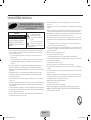 2
2
-
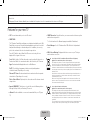 3
3
-
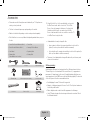 4
4
-
 5
5
-
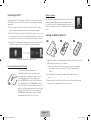 6
6
-
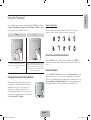 7
7
-
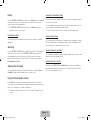 8
8
-
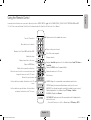 9
9
-
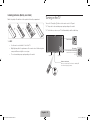 10
10
-
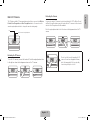 11
11
-
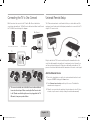 12
12
-
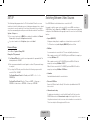 13
13
-
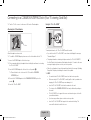 14
14
-
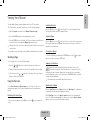 15
15
-
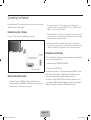 16
16
-
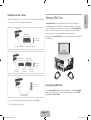 17
17
-
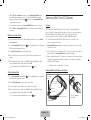 18
18
-
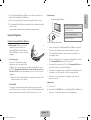 19
19
-
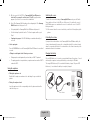 20
20
-
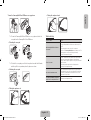 21
21
-
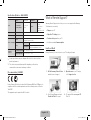 22
22
-
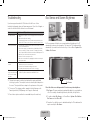 23
23
-
 24
24
-
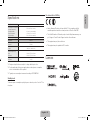 25
25
-
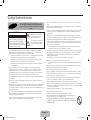 26
26
-
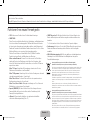 27
27
-
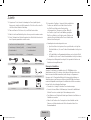 28
28
-
 29
29
-
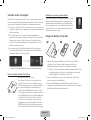 30
30
-
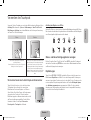 31
31
-
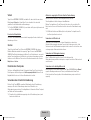 32
32
-
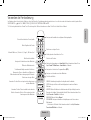 33
33
-
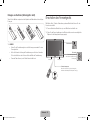 34
34
-
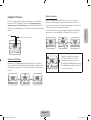 35
35
-
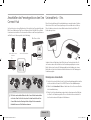 36
36
-
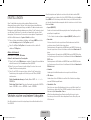 37
37
-
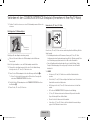 38
38
-
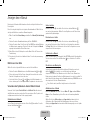 39
39
-
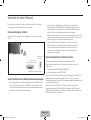 40
40
-
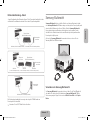 41
41
-
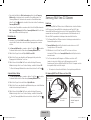 42
42
-
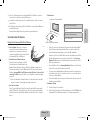 43
43
-
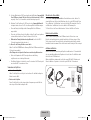 44
44
-
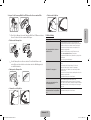 45
45
-
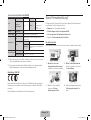 46
46
-
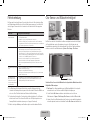 47
47
-
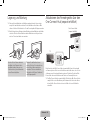 48
48
-
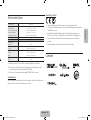 49
49
-
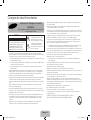 50
50
-
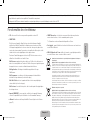 51
51
-
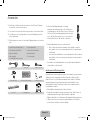 52
52
-
 53
53
-
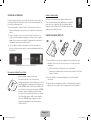 54
54
-
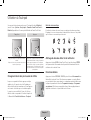 55
55
-
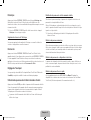 56
56
-
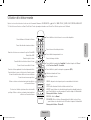 57
57
-
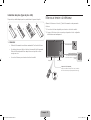 58
58
-
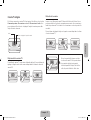 59
59
-
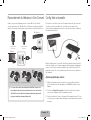 60
60
-
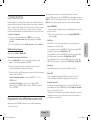 61
61
-
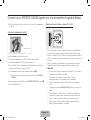 62
62
-
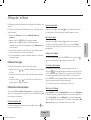 63
63
-
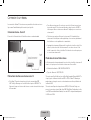 64
64
-
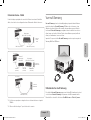 65
65
-
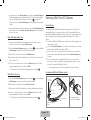 66
66
-
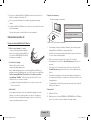 67
67
-
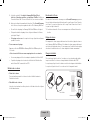 68
68
-
 69
69
-
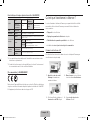 70
70
-
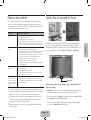 71
71
-
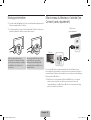 72
72
-
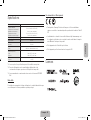 73
73
-
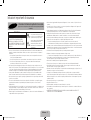 74
74
-
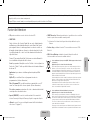 75
75
-
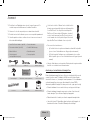 76
76
-
 77
77
-
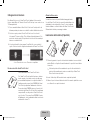 78
78
-
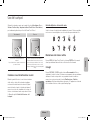 79
79
-
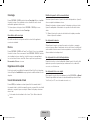 80
80
-
 81
81
-
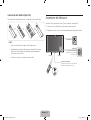 82
82
-
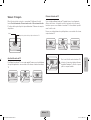 83
83
-
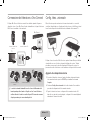 84
84
-
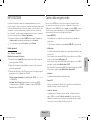 85
85
-
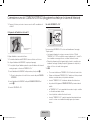 86
86
-
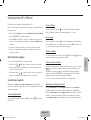 87
87
-
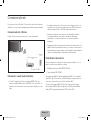 88
88
-
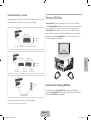 89
89
-
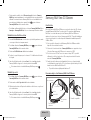 90
90
-
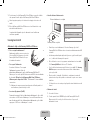 91
91
-
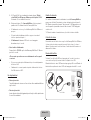 92
92
-
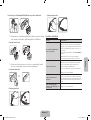 93
93
-
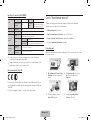 94
94
-
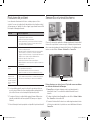 95
95
-
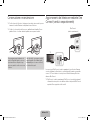 96
96
-
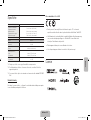 97
97
in altre lingue
- English: Samsung KE55S9CSL Quick start guide
- français: Samsung KE55S9CSL Guide de démarrage rapide
- Deutsch: Samsung KE55S9CSL Schnellstartanleitung
Documenti correlati
-
Samsung PS51F5570SS Guida Rapida
-
Samsung UE55HU6900D Guida Rapida
-
Samsung UE110S9ST Guida Rapida
-
Samsung UE50HU6900S Guida Rapida
-
Samsung UE32H6410SS Guida Rapida
-
Samsung UE65HU7200S Guida Rapida
-
Samsung UE55H6890SS Guida Rapida
-
Samsung UE78HU8580Q Guida Rapida
-
Samsung UE65HU8580Q Guida Rapida
-
Samsung SEK-2500U Guida Rapida